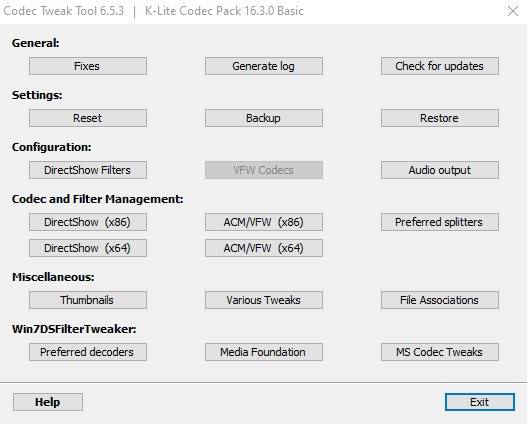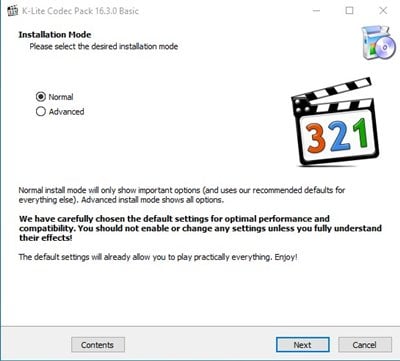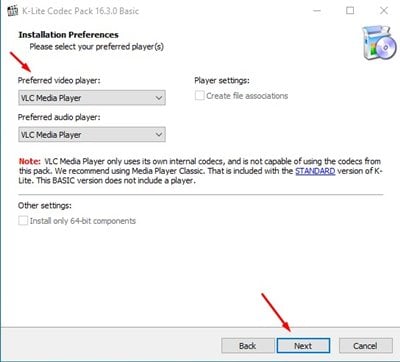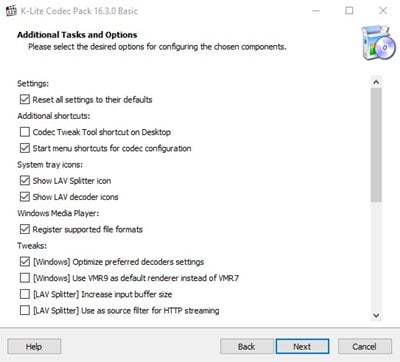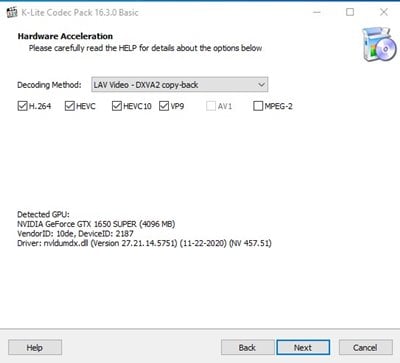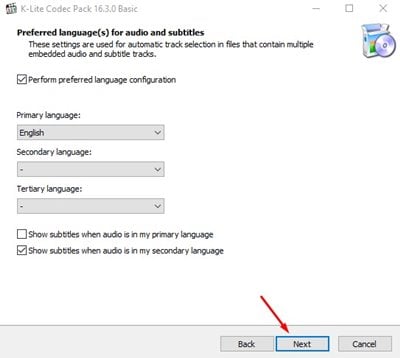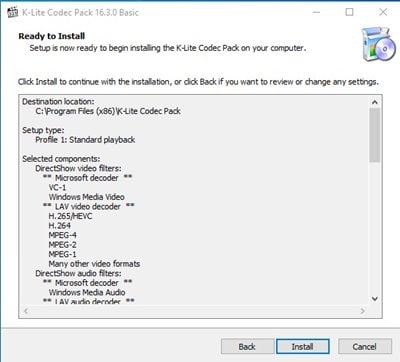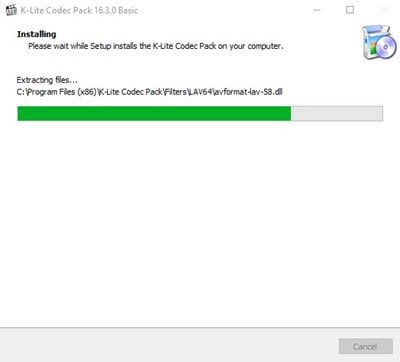K-Lite Codec Pack (Оффлайн суулгах) хамгийн сүүлийн хувилбарыг татаж аваарай
Windows 10-ийн хэрэглэгчид ширээний үйлдлийн систем нь олон төрлийн видео болон аудио файлын форматыг дэмждэг гэдгийг мэддэг. Гэсэн хэдий ч заримдаа үйлдлийн систем нь тодорхой файлын форматыг тоглуулахын тулд нэмэлт кодлогч шаарддаг.
Хэзээ нэгэн цагт бид бүгд компьютер дээрээ тоглуулахгүй байгаа бичлэгтэй тааралдсан гэдгийг хүлээн зөвшөөр. Хэдийгээр VLC медиа тоглуулагч зэрэг Windows-д зориулсан медиа тоглуулагч програмууд бараг бүх видео файлуудыг тоглуулж чаддаг ч тоглуулах боломжгүй олон төрлийн файл байдаг.
Эдгээр файлуудыг тоглуулахын тулд кодлогч суулгах шаардлагатай. Мэдэхгүй хүмүүст зориулж The Codec нь үндсэндээ таны видеог шахаж хадгалж, тоглуулах боломжтой програм юм . Файлыг шахахаас гадна кодлогч нь видео файлуудыг тоглуулахад оновчтой болгодог.
Зөв кодлогчийн багцын тусламжтайгаар видео таны компьютер дээр жигд, өндөр фрэймийн хурдтайгаар тоглуулах болно. Тиймээс, энэ нийтлэлд бид "K-Lite Codec Pack" гэгддэг Windows-д зориулсан гуравдагч талын алдартай кодек багцуудын нэгийг хэлэлцэх болно.
K-Lite Codec багц гэж юу вэ?
K-lite Codec багц нь үндсэндээ Microsoft Windows үйлдлийн системд зориулсан аудио болон видео кодлогчийн багцыг хангадаг програм юм.
Товчхондоо, энэ нь ихэвчлэн ширээний үйлдлийн систем дэмждэггүй янз бүрийн аудио болон видео форматыг тоглуулахад шаардлагатай кодлогчуудыг авчирдаг.
Аудио болон видео кодлогчоос гадна K-lite Codec багц нь медиа тоглуулагч гэж нэрлэгддэг "Медиа тоглуулагчийн сонгодог гэрийн кино театр" . Та MPC Home-г ашиглан видео файлуудаа шууд тоглуулах боломжтой бөгөөд энэ нь бүх видео форматыг тоглуулах боломжтой.
K-lite Codec Pac-ийн онцлог
Одоо та K-Lite Codec Pack-ийн талаар мэдэж байгаа тул түүний онцлог шинж чанаруудын талаар мэдэх сонирхолтой байж магадгүй юм. Доор бид Windows 10-д зориулсан K-Lite Codec Pack-ын хамгийн шилдэг функцуудыг онцолсон болно. Ингээд шалгаж үзье.
100% үнэгүй
Тийм ээ, та үүнийг зөв уншсан! K-Lite Codec Pack нь 100% үнэгүй татаж аваад ашиглах боломжтой. Та кодлогчийн багцыг ашиглахын тулд бүртгэл үүсгэх эсвэл үнэгүй захиалгад бүртгүүлэх шаардлагагүй. Энэ нь танд ямар нэгэн багц програм суулгах шаардлагагүй, үнэ төлбөргүй байдаг.
Хэрэглэгчдэд ээлтэй дизайн
Windows 10 кодлогч нь ихэвчлэн гараар суулгахыг шаарддаг. Гэсэн хэдий ч K-lite Codec багцыг анхлан суралцагчдад зориулан бүтээсэн. Энэ нь бүх аудио болон видео файлуудыг тоглуулахад ашиглахад хялбар шийдлээр хангадаг.
Мэргэжилтнүүдийн сонголтууд
Хэдийгээр K-Lite Codec Pack нь шинэхэн хэрэглэгчдэд ашигтай байхын тулд хэрэглэхэд хялбар шийдэл хэлбэрээр бүтээгдсэн боловч туршлагатай хэрэглэгчдэд зориулсан зарим дэвшилтэт сонголтуудыг өгдөг. Жишээлбэл, хэрэглэгчид өөрсдийн сонгосон декодчилогч болон задлагчийг гараар тохируулах боломжтой.
Олон видео тоглуулагчтай нийцдэг
K-Lit Codec Pack нь "Media Player Classic Home Cinema" гэгддэг иж бүрэн медиа тоглуулагч програмыг санал болгодог. Гэсэн хэдий ч энэ нь Windows Media Player, VLC, ZoomPlayer, KMPlayer болон бусад зүйлстэй маш сайн ажилладаг. Тэгэхээр, Энэ нь бараг бүх медиа тоглуулагчийн хэрэгслүүдтэй нийцдэг .
Бүрэн тохируулах боломжтой
Бүгдийг нэг дор багтаасан K-Lite Codec багц нь 64 битийн болон 32 битийн кодлогчийг агуулдаг. Мөн суулгах явцад, Та гараар суулгахыг хүссэн бүрэлдэхүүн хэсгүүдээ сонгож болно . Тиймээс Codec багцыг бүрэн тохируулах боломжтой бөгөөд шинжээчид бүрэлдэхүүн хэсгүүдийг гараар сонгох боломжийг олгодог.
Энэ нь байнга шинэчлэгддэг
K-Lite Codec Pack-ийн өөр нэг шилдэг онцлог нь байнга шинэчлэгдэж байдаг. Энэ нь кодек багц нь хамгийн их эрэлт хэрэгцээтэй бүрэлдэхүүн хэсгүүдтэй үргэлж шинэчлэгддэг гэсэн үг юм. Тийм ээ, найрлагыг нь сайтар сонгосон.
Тиймээс эдгээр нь Windows 10-д зориулсан K-lite Codec Pack-ын хамгийн шилдэг боломжуудын зарим нь юм. Та уг хэрэгслийг ашиглах явцдаа илүү олон боломжуудыг судлах боломжтой.
Windows 10-д зориулсан K-lite Codec Pack татаж авах
Одоо та K-Lite Codec Pack-ыг бүрэн мэддэг болсон тул үүнийг системдээ татаж авахыг хүсч болно. K-Lite Codec Pack нь үнэгүй хэрэгсэл гэдгийг анхаарна уу; Тиймээс үүнийг үнэгүй татаж аваад ашиглах боломжтой.
Энэ нь үнэ төлбөргүй байдаг тул албан ёсны вэбсайтаас татаж авах боломжтой. Гэхдээ хэрэв та K-lite Codec багцыг олон системд суулгахыг хүсвэл офлайн суулгагчийг ашиглах нь дээр.
K-Lite Codec Pack офлайн суулгагч нь бүх файлуудыг агуулдаг; Тиймээс энэ нь идэвхтэй интернет холболт шаарддаггүй. Доор бид үйлдлийн системд зориулсан хамгийн сүүлийн үеийн K-Lite Codec Pack татаж авах холбоосыг хуваалцсан ويندو. 10.
- K-Lite Codec Pack (Үндсэн) татаж авах (Оффлайн суулгагч)
- K-Lite Codec Pack (Стандарт) Офлайн суулгагч
- K-Lite Codec багцыг бүрэн татаж авах (Оффлайн суулгагч)
- K-Lite Codec Pack (Mega) офлайн суулгагчийг татаж аваарай
Windows 10 дээр K-lite Codec Pack-ийг хэрхэн суулгах талаар
Windows 10 дээр K-Lite Codec багцыг суулгах нь маш хялбар. Гэхдээ үүний тулд та доор өгөгдсөн энгийн алхмуудыг дагах хэрэгтэй.
алхам Эхлээд: Эхлээд татаж авсан K-lite Codec багц суулгагч дээрээ давхар товшино уу. Үүний дараа "товчлуур дээр дарна уу. Тийм ээ ".
Хоёр дахь алхам. Суулгах дэлгэцэн дээр " сонголтыг товшино уу. Хэвийн болон товчийг дарна уу дараагийн нэг ".
Гурав дахь алхам. Дараагийн дэлгэц дээр, Өөрийн дуртай видео болон аудио тоглуулагчаа сонго мөн товчийг дарна уу " дараагийн нэг ".
4-р алхам. Дараагийн дэлгэцэн дээр нэмэлт даалгавар, сонголтуудыг сонгоно уу. Хэрэв танд энэ талаар мэдээлэл байхгүй бол товчлуур дээр дарна уу "дараагийн нэг" .
5-р алхам. Та дараагийн хуудсанд техник хангамжийн хурдатгалын хэрэглээг тохируулах боломжтой. Бүгдийг өөрийн үзэмжээр тохируулаад "товчлуур" дээр дарна уу. дараагийн нэг ".
Зургаа дахь алхам. Дараагийн хуудсан дээр, Үндсэн хэлээ сонгоно уу , товчийг дарна уу дараагийн нэг ".
7-р алхам. Дараа нь аудио декодерыг сонгоод суулгах дэлгэцэн дээр "товчлуур дээр дарна уу. Суурилуулалт ".
8-р алхам. яг одоо , хэдэн секунд хүлээнэ үү Таны системд кодек багцыг суулгах хүртэл.
Энэ бол! Би болсон. Та K-lite Codec багцыг систем дээрээ ингэж суулгаж болно.
Тиймээс энэхүү гарын авлага нь K-Lite Codec багцыг систем дээрээ хэрхэн татаж авах, суулгах тухай юм. Энэ нийтлэл танд тусалсан гэж найдаж байна! Мөн найзуудтайгаа хуваалцаарай. Хэрэв танд энэ талаар эргэлзэж байвал доорх коммент хэсэгт бидэнд мэдэгдээрэй.